Configuração da sua conta de e-mail no Microsoft Outlook 2010
Na tela principal do Microsoft Outlook 2010 acesse o menu superior Ferramentas e clique em Configurações de Conta Settings....
- Caso seja a primeira vez que será feita a configuraçao, logo ao abrir o Outlook 2010, aparecerá uma janela de Inicializaçao ao Outlook. Nessa janela clique no botao Avançar.
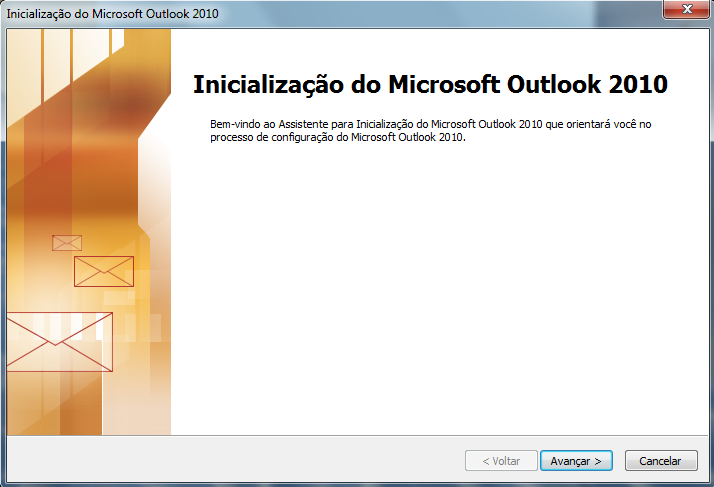
Na janela Contas de e-mail, clique na opção Sim. Clique no botão Avançar
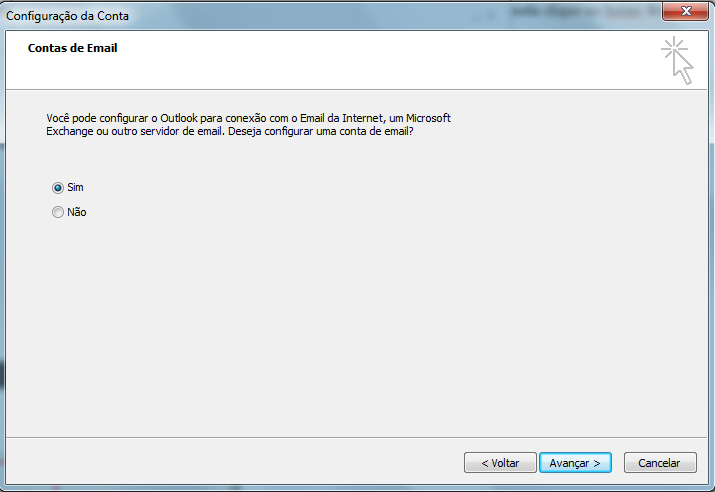
Na tela de Configuração Automática de Conta clique na opção Definir manualmente as configurações do servidor ou tipos de servidor adicionais.
Clique em Avançar.
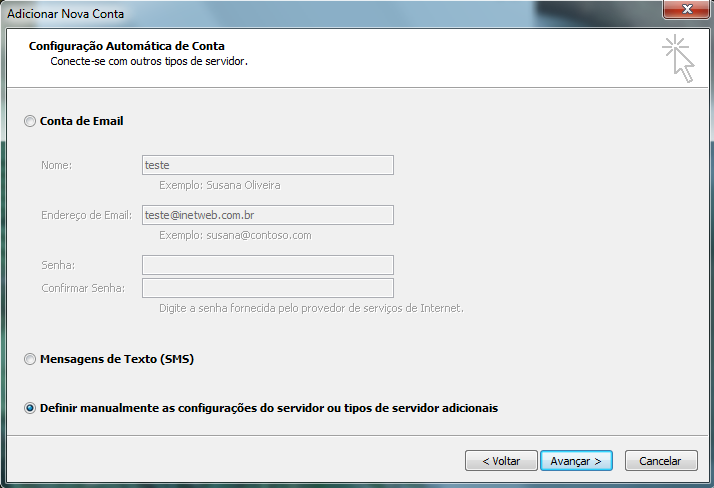
Na tela de Serviço de e-mail, selecione a opção Email na internet, e clique no botão Avançar.
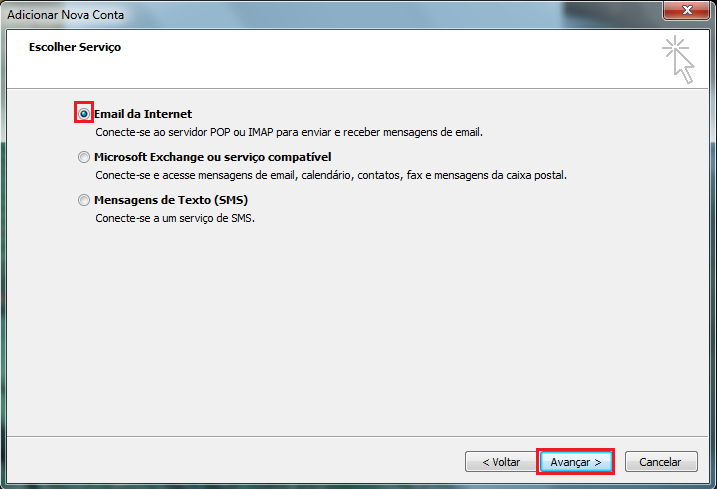
Na tela Configurações de Email na Internet preencha as informações seguindos as instruções abaixo:
- Nome: digite seu nome.
- Endereço de Email: digite seu endereço de email completo.
- Tipo de Conta: selecione POP3 ou IMAP
- Servidor de entrada de emails: digite seu servidor de entrada - ex: pop.seudominio.com.br
- Na Beesoft o host (pop.seudominio.com.br) para o POP e IMAP é o mesmo.
- Servidor de saída de emails (SMTP): digite seu servidor de saída - ex: smtp.seudominio.com.br
- Nome de Usuário: digite seu endereço de email completo.
- Senha: coloque sua senha.
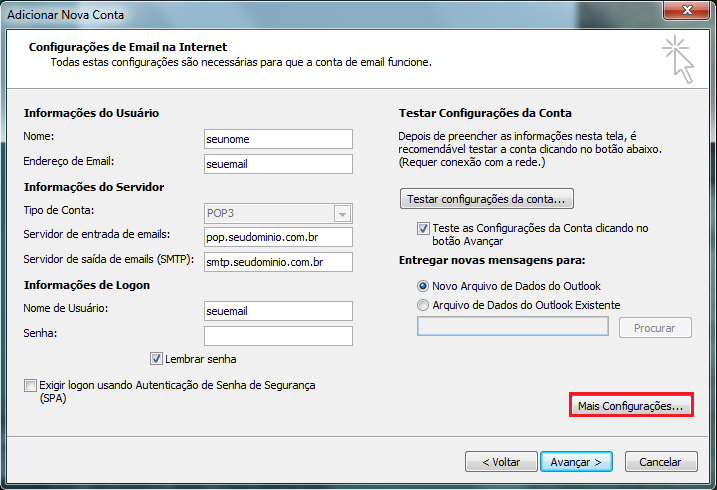
Clique na opção Mais Configurações.
Clique na aba Servidor de saída e marque a opção Meu servidor de saída (SMTP) requer autenticação.
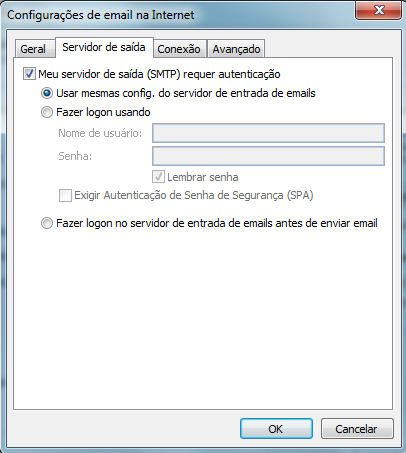
Clique na aba Avançada, em Servidor de saída (SMTP) digite a porta 587. Em servidor de entrada (POP3) digite 110, para POP, ou 143 para IMAP.
<
Clique no botão OK, e clique no botão Avançar. Caso apareça a janela Testar configurações da conta, espere que as configurações sejam realizadas. Terminado as testes, clique no botão Fechar.

Finalizando as configurações, a seguinte janela será exibida:
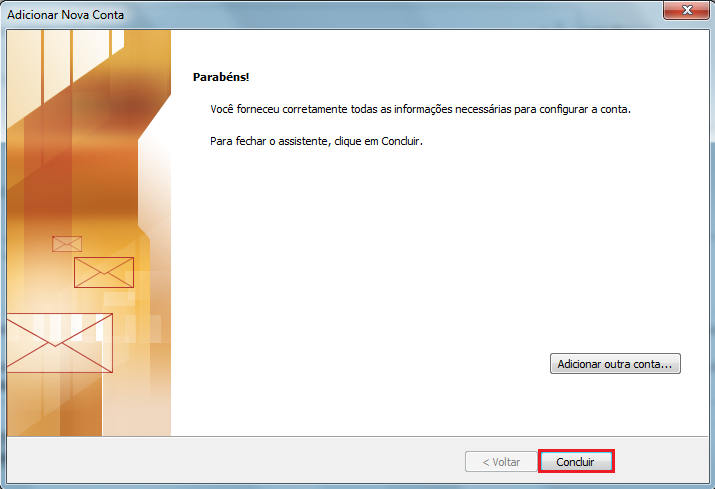
Pronto! Sua conta de e-mail esta pronta para ser usada.
Qualquer duvida entre em contato com nosso Suporte
|
